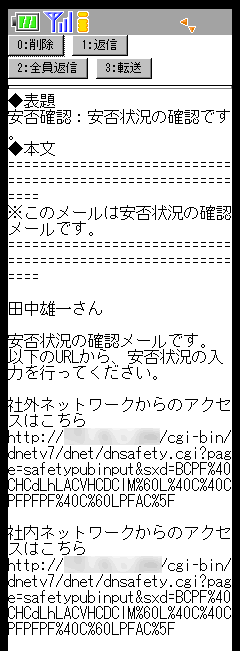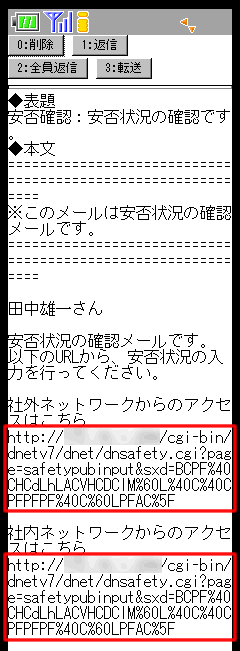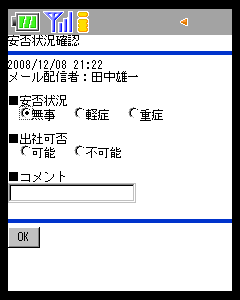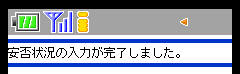携帯/スマトフォン版の安否状況確認の入力について説明します。
※携帯端末/スマートフォン端末から「安否状況確認の入力」へアクセスした際に表示されるページです。
|
手順1.安否状況の確認メールを参照します
「安否確認の一斉配信」によって配信された安否状況の確認メールを参照します。
|
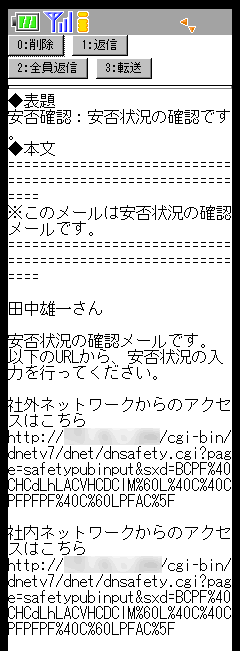
|
手順2.安否状況確認の入力画面へ遷移するURLリンクを押します
メールに記載されているURLリンクを押します。
社外用のURLと、社内用のURLがありますので、自身が社外にいる場合は、社外用のURLリンクを押してください。社内にいる場合は、社内用のURLリンクを押してください。
|
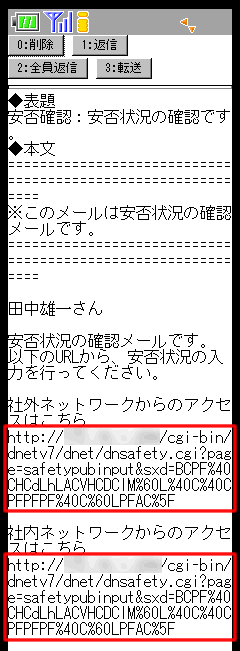
|
手順3.安否状況確認の入力をします
安否状況確認画面が表示されます。
安否状況、出社可否、コメントの入力をしてください。
※安否状況確認の入力は何度でも行えます。
再度安否状況の入力を行いたい場合は、「手順2」からやり直してください。
| 項目名 |
説明 |
| 安否状況 |
自身の安否状況を無事、軽症、重症の中から選択します。 |
| 出社可否 |
会社へ出社できる状況の場合は、「可能」を選択してください。出社することができない場合は、「不可能」を選択してください。 |
| コメント |
安否状況についてのコメントを入力します。 |
手順4.「OK」ボタンを押します
安否状況確認の入力をした後、「OK」ボタンを押してください。
|
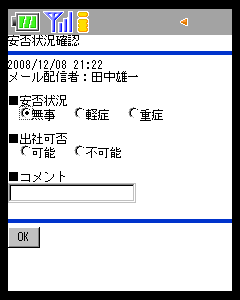
|
手順5.安否状況確認完了メッセージの表示
安否状況確認の完了メッセージが表示されます。
|
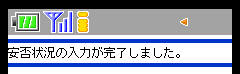
|